Пользователи Linux имеют право настраивать свою систему в соответствии со своими предпочтениями, включая тему и значки рабочего стола. Существует множество простых способов создания собственных значков в Linux, чтобы изменить внешний вид вашей системы. Мы обсудим следующие способы использования пользовательских значков:
Поиск и установка пользовательских значков в Linux с надежных веб-сайтов
В Интернете есть множество мест, где пользователи могут загрузить собственные темы значков. Ниже приведены веб-сайты, которым доверяет сообщество Linux.
Просмотрите один из веб-сайтов, перечисленных выше, найдите понравившуюся тему значков и загрузите ее. Щелкните архив правой кнопкой мыши, чтобы извлечь его содержимое, и нажмите извлечь здесь .
Файловый менеджер вашей системы автоматически создаст папку и поместит в нее содержимое архива.
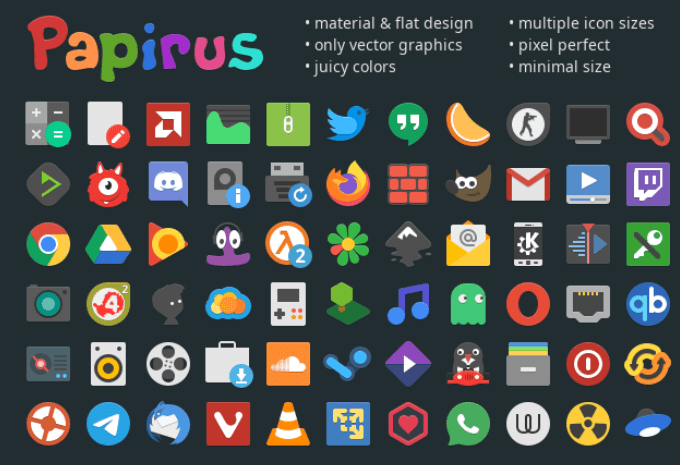
Введите следующую команду в терминале, чтобы создать скрытую папку значков в вашем домашнем каталоге:
mkdir -p ~/.icon
Найдите загруженную тему значков, которая обычно находится в папке загрузок. Используйте команду CD ниже, чтобы попасть туда.
компакт-диск ~/Загрузки
Чтобы установить значок, переместите его в созданный вами каталог скрытых значков.
mv <имя папки темы с вашими значками>~/.icons
Замените имя папки вашей темы значков в приведенной выше команде на <> .
Использование команды Tar для одного пользователя или для всей системы
Найдите тему значков на одном из надежных веб-сайтов, перечисленных выше. Ниже приведен скриншот набора иконок с сайта openDesktop.org..
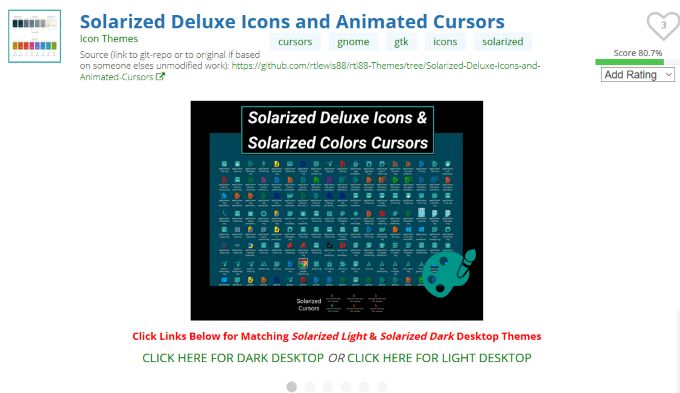
Загрузите набор значков, используя следующую команду tar:
$ tar xJpf papirus-icon-theme-20190203.tar.xz
Затем переместите извлеченную папку со значками на место. Если вы устанавливаете его только для одного пользователя, переместите его по адресу:
~/.local/share/icons/
Поместите папку в следующую папку для установки на стороне системы:
~/usr/share/icons/
Откройте терминал и используйте одну из следующих команд в зависимости от типа установки:
$ cp -r ~/Downloads/papirus-icon-theme-20190203 ~/.local/share/icons/
или
$ sudo cp -r ~/Downloads/papirus-icon-theme-20190203 /usr/share/icons/
Выберите вкладку Темы или Внешний вид .
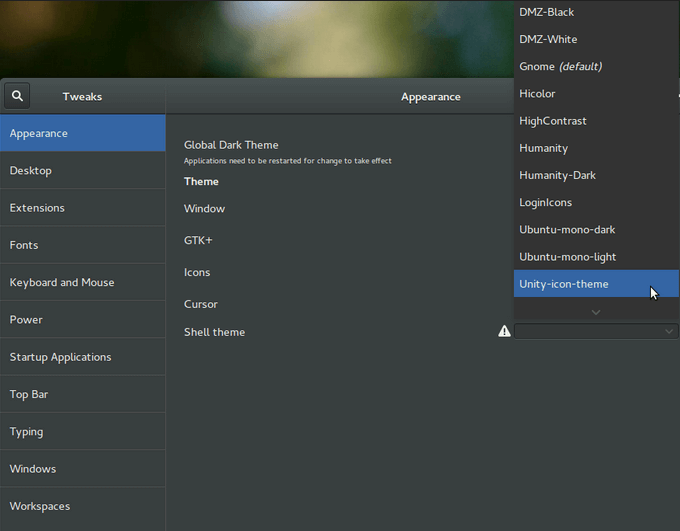
Найдите возможность выбрать загруженную тему значков и выберите ее для применения.
Обновите рабочий стол Xfce с помощью интересных значков
Xfce — популярная среда рабочего стола для Linux, поскольку она легкая и работает с низким уровнем ресурсов. Однако он выглядит старым.
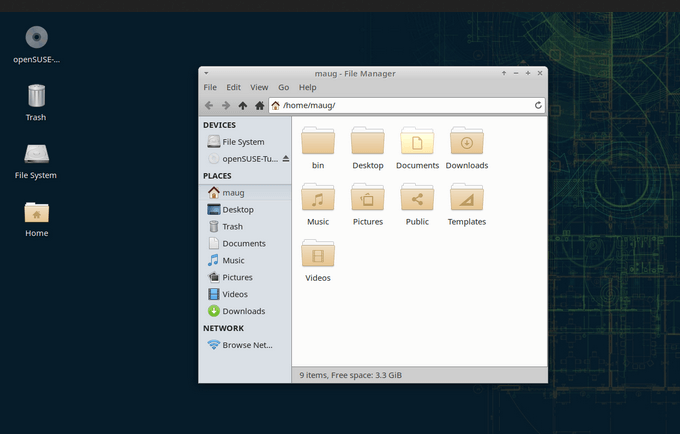
Настройка тем и добавление собственных значков в Linux может украсить рабочий стол и сделать его более современным и свежим.
Перейдите на Xfce-look.org, чтобы найти и загрузить понравившийся набор тем значков (например, приведенный ниже), извлеките его и поместите в каталог .icons вашего домашнего каталога.
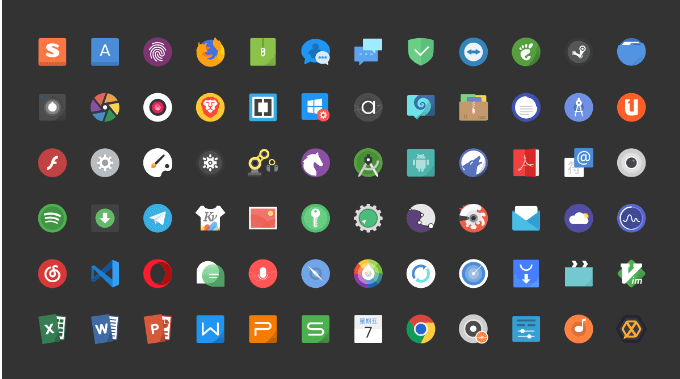
Чтобы выбрать тему значков, перейдите в раздел Настройки >Внешний вид >Значки .
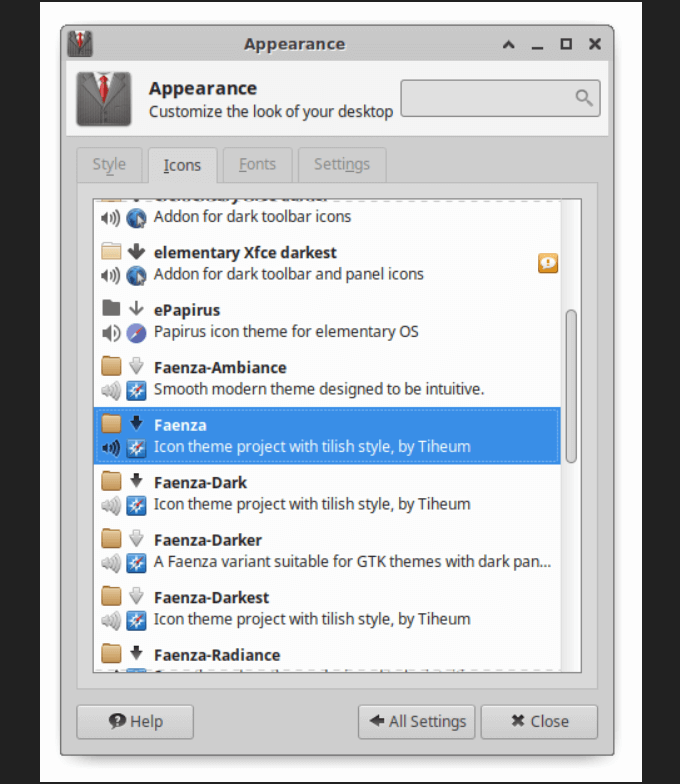
Установить тему значков бумаги в Linux Mint Cinnamon
Существует два способа установки наборов тем значков в Linux Mint. Загрузка темы значков и ее распаковка в каталог ~/.icons обсуждается выше.
Другой способ — использовать ППА (личный архив пакетов). Ниже приведен скриншот классного набора значков под названием Бумажная тема значка.
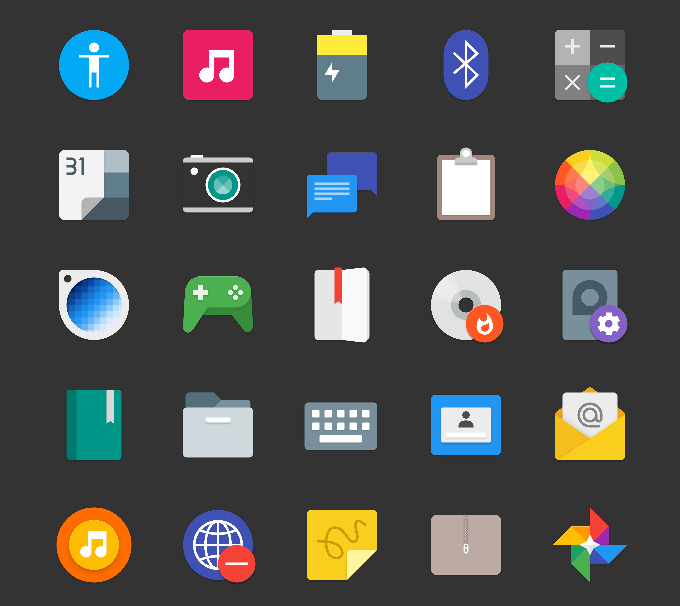
Откройте терминал (Ctrl+Alt+T ) и используйте команду ниже:
sudo add-apt-repository ppa:snwh/pulp .
обновление sudo apt-get
sudo apt-get install paper-icon-theme
После установки темы значков в Меню выберите Настройки , затем Темы .
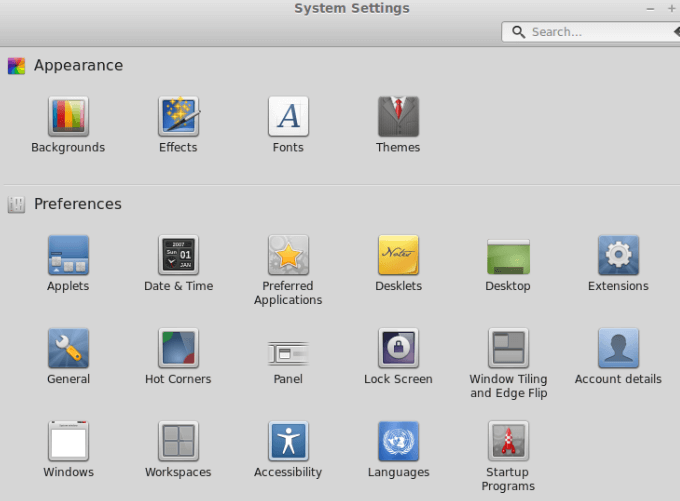
Чтобы найти значки в Linux Mint, загляните в Параметры тем . Чтобы изменить только значки, а не тему, нажмите Значки .
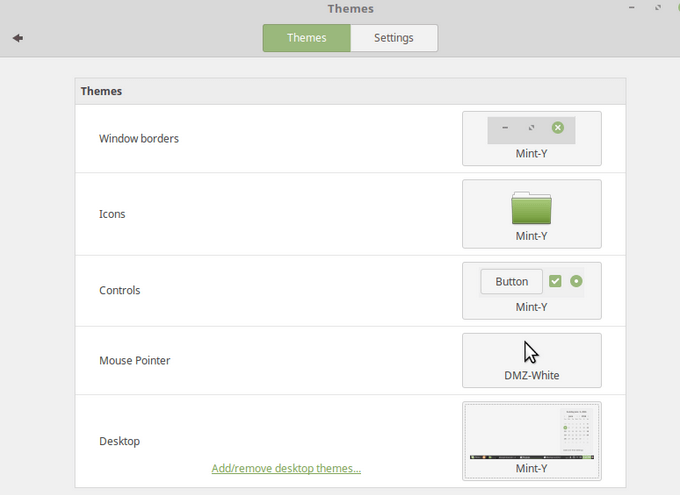
Здесь вы увидите все доступные значки. Выберите набор, который хотите использовать.
Создать ярлык приложения в Ubuntu с помощью GNOME Desktop
Приведенные ниже инструкции также подойдут для любых других дистрибутивов, использующих Рабочий стол GNOME.
Классические настольные операционные системы включают в себя значки на экране, такие как корзина, файловый менеджер и ярлыки приложений.
В Windows многие программы спросят, хотите ли вы создать ярлык на рабочем столе, в дистрибутивах Linux этого не происходит.
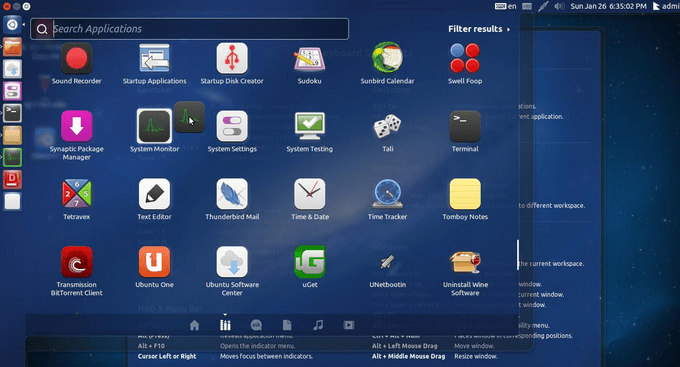
Убедитесь, что у вас установлен GNOME Tweak Tool, и включите параметр Показать значки .
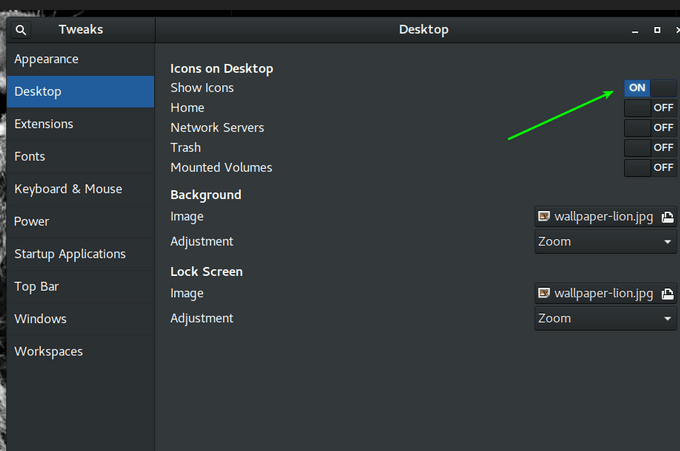
Чтобы добавить ярлыки на рабочий стол, найдите файлы приложений .desktop. Откройте Файлы >Другое расположение >Компьютер .
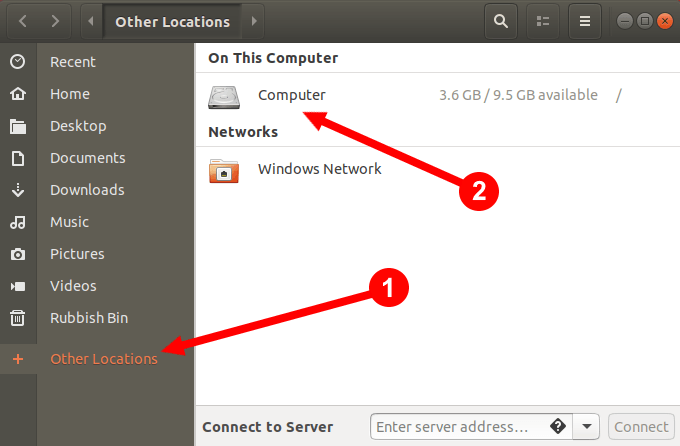
Затем перейдите в каталог usr >поделиться >приложения . Вы сможете увидеть другие приложения Ubuntu, которые вы уже установили в этом месте. Найдите имена файлов .desktop.
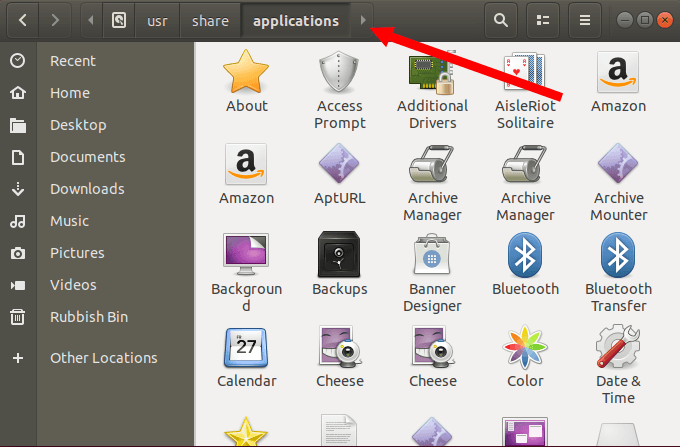
Найдите значок приложения и либо перетащите его на рабочий стол, либо скопируйте его из файла .desktop (ярлык Ctrl+C ) и вставьте на рабочий стол (Ctrl+ Ярлык V ).
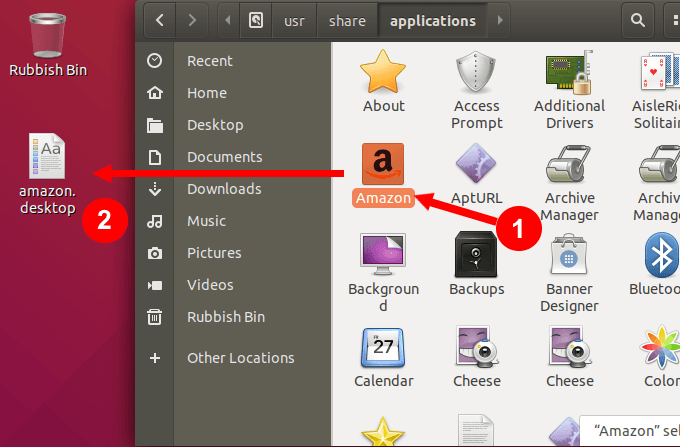
Вместо логотипа или значка приложения вы увидите текстовый файл с предупреждением: ненадежная программа запуска приложений .
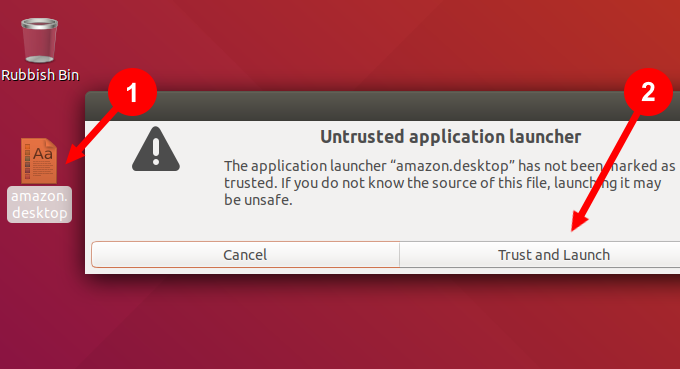
Нажмите Доверить и запустить . Приложение не только запустится, но вы также увидите, что файл .desktop теперь станет значком приложения..
Если вам скучно или вы устали смотреть на один и тот же пользовательский интерфейс и хотите использовать значки, отличные от стандартных, вы можете это сделать. Настройте свои значки, следуя приведенным выше рекомендациям, и обновите свой рабочий стол.